Kontrol Drive Flash USB memungkinkan Anda mengontrol cara drive USB yang dapat dilepas digunakan
Perangkat lunak kontrol USB(USB) bukanlah sesuatu yang baru dan telah ada selama satu dekade. Namun, menjadi lebih penting untuk memilih perangkat lunak yang tepat terutama setelah mempertimbangkan fakta bahwa ada beberapa perangkat lunak serupa yang ditawarkan. USB Flash Drives Control adalah salah satu program gratis yang ringan, mudah dipasang dan dijalankan di baki sistem. Freeware ini dapat membantu admin komputer, mengatur batasan bagaimana perangkat USB digunakan. Program seperti ini sangat penting jika Anda ingin melindungi data Anda dari pemangsa.
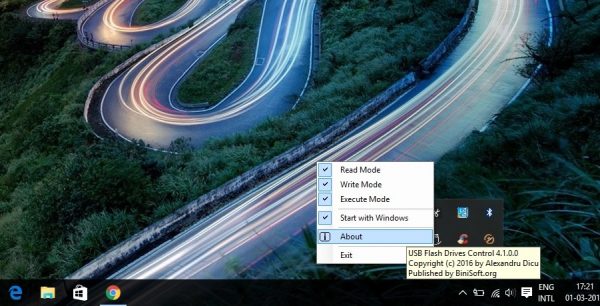
Kontrol USB Flash Drives(USB Flash Drives) duduk rapi di baki sistem tepat di sebelah jam dan menawarkan antarmuka yang mudah diakses oleh pengguna. Selain itu, ini juga menampilkan perangkat yang terhubung dan memungkinkan Anda menjelajahi konten yang sama. Perangkat lunak ini selanjutnya digabungkan menjadi dua bagian, satu GUI yang dapat digunakan untuk mengakses opsi konfigurasi dan lainnya untuk Layanan Windows(Windows Service) yang memastikan perubahan diterapkan ke semua komputer yang terdaftar di komputer lokal.
USB Flash Drive menawarkan hampir semua fungsi yang diperlukan untuk mengontrol USB , meskipun merupakan utilitas gratis. Saya menemukan UI mudah diakses, tidak lagi membuka program dari Start Menu dan saya juga menyukai satu tombol untuk mengaktifkan atau menonaktifkan drive yang(enable or disable the drives) digunakan di komputer melalui kotak centang.
Administrator juga dapat menolak akses(deny access) ke semua drive USB yang dapat dilepas di komputer dan menjelajahi konten drive dengan mudah.
Program ini juga memungkinkan pengguna menolak akses eksekusi(deny execute access) ke semua file yang dapat dieksekusi dari USB , dan ini adalah sesuatu yang akan sangat membantu dalam mencegah malware dan virus lain masuk ke PC.
Jika Anda ingin orang mengakses drive USB tetapi tidak mengunduh apa pun dari PC, admin dapat menolak akses tulis(deny the write access) . Ini sangat penting di lembaga pendidikan dan perpustakaan tempat Anda mengizinkan pengguna mengakses materi berhak cipta seperti Jurnal Ilmiah(Scientific Journals) .
USB Flash Drive Control menawarkan beberapa mode yang cocok untuk skenario yang berbeda. Menonaktifkan
- Menonaktifkan Mode Baca(Read Mode) akan memastikan bahwa drive USB tidak terpasang dan tidak dapat diakses oleh pengguna.
- Menonaktifkan Mode Tulis(Write Mode) akan memastikan bahwa semua data pada USB tetap hanya-baca dan penyalinan data tidak diperbolehkan.
- Menonaktifkan Mode Jalankan(Execute Mode) akan memblokir file .exe dari USB agar tidak dieksekusi pada sistem.
Seperti yang kami jelaskan, sebelumnya ini akan menyelamatkan PC Anda dari perangkat lunak berbahaya, worm, backdoor dan juga pencuri kata sandi. Yang mengatakan, fitur yang disebutkan di atas hanya dapat digunakan setelah menghapus tab yang terhubung.
Secara keseluruhan, USB Flash Drive Control adalah program yang mumpuni dan akan melindungi PC Anda dari berbagai malware dan executable lain yang mungkin membahayakan komputer Anda. Secara pribadi, perangkat lunak seperti ini harus ada dalam daftar Anda, terutama ketika komputer Anda digunakan oleh banyak pengguna. Anda dapat mengunduhnya dari beranda(homepage) .(homepage.)
Related posts
Password Protect USB Drive: Flash, Pen Drive, Removable drive
Write melindungi USB Flash drive dengan USB Write Protect
Kesalahan 0x800703EE saat menyalin file ke penyimpanan eksternal pada Windows
Remove virus dari USB Flash Drive menggunakan Command Prompt or Batch File
USB Disk Ejector memungkinkan Anda dengan cepat menghapus perangkat USB di Windows 10
Windows Meminta untuk Memformat Drive USB atau Kartu SD Anda Saat Terhubung?
Cara Membuat Ikon Kustom untuk Flash atau Drive USB
USB Image Tool: Create USB Disk Backup & Image untuk Windows 10
Apa Format File Terbaik untuk Drive USB?
Apakah Anda Benar-Benar Perlu Mengeluarkan Drive USB Sebelum Melepas?
USB or External Drive menunjukkan ukuran yang salah atau kapasitas yang salah
Cara Membuat Windows Bootable USB Flash Drive dari ISO
9 USB Flash Drive Terbaik Dibandingkan
USB Flash Drive Menampilkan 0 byte di Windows 10
Perangkat lunak gratis ke Lock and Unlock Windows PC menggunakan USB Pen Drive
Apa yang Harus Dilakukan Saat Drive USB Anda Tidak Muncul
Cara Memformat Drive USB dan Memory Stick dengan NTFS
Cara Menginstal Windows 11 Menggunakan Drive USB yang Dapat Di-boot
Cara Menyalin atau Clone Bootable USB Drive di Windows 10
Format External Hard Drive or USB Drive menggunakan Windows PowerShell
